¿Cómo puedo pasar música de mi ordenador a mi teléfono Android? La única forma que conozco es descargar cada archivo MP3 uno por uno, arrastrarlo a una nueva carpeta en la tarjeta microSD y luego usar un adaptador de tarjeta microSD para teléfono para subirlo todo a mi teléfono, pero tener que hacer eso cada vez se vuelve bastante monótono.
- De Reddit
La música es esencial en nuestra vida diaria, y con los teléfonos Android podemos llevar nuestras canciones favoritas a donde queramos. Si quieres transferir música de tu ordenador a tu dispositivo Android, existen 5 métodos disponibles. Con esta guía, podrás transferir tu música a Android rápidamente y disfrutarla en tu teléfono.

- Parte 1: Cómo transferir música del ordenador a Android mediante iReaShare Android Manager
- Parte 2: Cómo agregar música a un teléfono Android desde la computadora mediante USB y el explorador de archivos
- Parte 3: Cómo transferir música de PC a Android usando Quick Share
- Parte 4: Cómo transferir música del ordenador a Android con Google Drive
- Parte 5: Cómo transferir música del ordenador a Android mediante LANDrop
- Parte 6: Preguntas y respuestas sobre cómo transferir música del ordenador a Android
Eche un vistazo rápido a estos 5 métodos de transferencia:
| Método | Ventajas | Contras |
|---|---|---|
| iReaShare Administrador de Android |
1. Proporciona una interfaz estructurada para la organización de medios/listas de reproducción. |
1. Requiere la instalación de una aplicación específica en el ordenador. 2. Para acceder a todas las funciones se necesita una licencia y un código de registro. 3. No es compatible con iPhone ni iPad. |
| Explorador de archivos y USB | 1. Utiliza una conexión por cable directa para archivos grandes. 2. Funciona completamente sin conexión a internet. 3. Universal y no requiere software adicional (en Windows). |
1. La conexión física es obligatoria. 2. Necesita la aplicación "Android File Transfer" en Mac. 3. El usuario debe navegar correctamente por las carpetas (por ejemplo, hasta la carpeta "Música"). |
| Compartir rápidamente | 1. No requiere cables ni configuración compleja. 2. Utiliza Wi-Fi Direct para velocidades más rápidas que Bluetooth. 3. Compartir sin problemas para usuarios con una cuenta de Google. |
1. Ambos dispositivos deben estar en la misma red local. 2. Los dispositivos deben estar muy cerca unos de otros. 3. Requiere la aplicación Quick Share en el PC con Windows. |
| Google Drive | 1. Los archivos se almacenan en la nube y son accesibles desde cualquier dispositivo. 2. Transferencia totalmente inalámbrica. 3. La música se respalda tan pronto como se sube. |
1. La velocidad depende totalmente de la velocidad de subida/descarga de su conexión a internet. 2. Las subidas cuentan para tu límite de almacenamiento de Google Drive. 3. Los archivos deben descargarse al almacenamiento local del teléfono para poder reproducirlos sin conexión. |
| Aterrizaje | 1. Aprovecha la red local (LAN) para obtener la máxima velocidad. 2. Funciona a la perfección entre Windows, Mac y Android. 3. Funciona en la red local incluso sin conexión externa. |
1. La aplicación debe estar instalada y en ejecución tanto en el ordenador como en el teléfono. 2. Solo funciona cuando ambos dispositivos están en la misma red Wi-Fi/LAN. 3. Si bien es seguro, depende de confiar en la aplicación y en la configuración de su red local. |
Parte 1: Cómo transferir música del ordenador a Android mediante iReaShare Android Manager
¿Cómo paso música a mi teléfono? Una de las maneras más fáciles y eficientes de transferir música de una computadora a un dispositivo Android es mediante iReaShare Android Manager . Este software ofrece una solución sencilla para administrar los archivos multimedia de tu dispositivo Android, incluyendo la música. Puedes importar y exportar música entre tu dispositivo Android y tu computadora, y administrar tus archivos de música en tu computadora fácilmente.
Características principales de iReaShare Android Manager:
* Añade música a tu dispositivo Android desde un ordenador con calidad sin pérdidas.
* Le permite eliminar canciones no deseadas, crear nuevas listas de reproducción, mover archivos de música, etc., en su ordenador.
* Realiza una copia de seguridad de todos tus archivos de Android en tu ordenador a la vez, incluyendo la música.
* También permite transferir vídeos , fotos, contactos, SMS, aplicaciones, historial de llamadas y documentos.
* Restaura los datos de copia de seguridad de tu ordenador a Android sin pérdida de datos.
* Dispone de conexiones USB y Wi-Fi.
* Compatible con Android 6.0 o posterior, incluyendo OnePlus 15/13/12/11/10/9/8/7, OPPO Find X9 Pro/X9, Xiaomi 17 Pro Max/17 Pro/17, Motorola Edge 70/Edge 60 Neo, Tecno, itel, Honor, Samsung, TCL, vivo y más.
Descarga iReaShare Android Manager.
Descargar para Windows Descargar para Mac
Aquí te explicamos cómo transferir música de un ordenador a un dispositivo Android mediante este programa:
-
Descarga e instala iReaShare Android Manager en tu PC o Mac y, a continuación, ábrelo. Ahora, conecta tu teléfono o tableta Android al ordenador mediante USB. También puedes conectar ambos dispositivos a la misma red Wi-Fi.

-
Activa el modo de depuración USB en tu dispositivo Android y el programa lo reconocerá inmediatamente. Una vez conectado, selecciona la opción " Música ".

-
Haz clic en el icono " Importar " y selecciona la carpeta de tu ordenador donde guardas tus archivos de música. Por último, selecciona los archivos de música y haz clic en " Aceptar " o " Abrir ". Se importarán a tu dispositivo Android.

Aquí tienes la guía en vídeo que puedes ver:
Parte 2: Cómo agregar música a un teléfono Android desde la computadora mediante USB y el explorador de archivos
El método más directo y universalmente compatible es usar un cable USB y el sistema de archivos nativo de tu ordenador: el Explorador de archivos en Windows. Este método ofrece un control total sobre la ubicación de los archivos. Sin embargo, en Mac, necesitarás Android File Transfer, pero esta herramienta ya no recibe mantenimiento.
Aquí te explicamos cómo copiar música de un ordenador a un dispositivo Android mediante USB y el Explorador de archivos:
-
Utilice un cable USB para conectar su teléfono Android a su PC con Windows.
-
En tu teléfono Android, desliza el dedo hacia abajo desde la parte superior para ver el panel de notificaciones. Pulsa la notificación que dice " Cargando este dispositivo mediante USB " (o similar). En las opciones que aparecen, selecciona " Transferencia de archivos/Android Auto ".

-
En tu PC, abre el Explorador de archivos y busca tu teléfono en " Este equipo ". Haz doble clic en él para abrir su almacenamiento.
-
Localiza tus archivos de música en tu ordenador. Arrastra y suelta los archivos o carpetas de música directamente en la carpeta " Música " del almacenamiento interno o la tarjeta SD de tu dispositivo Android.

Parte 3: Cómo transferir música de PC a Android usando Quick Share
Quick Share es una solución inalámbrica, similar a AirDrop, para compartir archivos entre dispositivos Android , Chromebooks y PCs con Windows. Utiliza una combinación de Bluetooth y Wi-Fi Direct para transferencias rápidas de corto alcance.
Aquí te explicamos cómo guardar música en tu teléfono con Quick Share:
-
Descarga e instala la aplicación Quick Share en tu PC con Windows desde el sitio web de Google. Esta función suele venir preinstalada en los teléfonos Android.
-
En tu teléfono Android, desliza hacia abajo para abrir Ajustes rápidos y asegúrate de que la opción " Compartir rápidamente " esté activada y que tu dispositivo esté configurado para " Todos durante 10 minutos " o " Contactos ". En tu PC, abre la aplicación Compartir rápidamente e inicia sesión con tu cuenta de Google.
-
En tu ordenador, abre la aplicación Quick Share. Puedes arrastrar y soltar los archivos de música en la ventana de la aplicación, o hacer clic en " Seleccionar " y elegir tu música.

-
Quick Share buscará dispositivos cercanos. Selecciona tu teléfono Android de la lista. Aparecerá una notificación en tu teléfono Android pidiéndote que aceptes la transferencia entrante. Pulsa " Aceptar " y los archivos de música se transferirán de forma inalámbrica y se guardarán en la carpeta " Descargas " de tu dispositivo.

Parte 4: Cómo transferir música del ordenador a Android con Google Drive
Los servicios en la nube como Google Drive ofrecen una forma sencilla y asíncrona de transferir archivos, lo que significa que no necesitas conectar tus dispositivos directamente. Simplemente subes los archivos desde tu ordenador y los descargas en tu teléfono. Ten en cuenta que esto requiere una conexión a internet estable en ambos dispositivos.
Así es como se hace:
-
Haz clic en " + Nuevo " y luego selecciona " Subir archivo " o " Subir carpeta ". Selecciona los archivos o carpetas de música desde el almacenamiento de tu ordenador. Espera a que se complete la subida.
-
Haz clic en " + Nuevo " y luego selecciona " Subir archivo " o " Subir carpeta ". Selecciona los archivos o carpetas de música desde el almacenamiento de tu ordenador. Espera a que se complete la subida.

-
En tu teléfono Android, abre la aplicación Google Drive y asegúrate de haber iniciado sesión en la misma cuenta. A continuación, localiza los archivos de música subidos. Pulsa el menú de tres puntos que aparece junto a un archivo o carpeta.
-
Selecciona " Descargar " para guardar la música directamente en el almacenamiento local de tu teléfono. Esto permitirá que el reproductor de música de tu dispositivo encuentre y reproduzca las pistas.

Parte 5: Cómo transferir música del ordenador a Android mediante LANDrop
LANDrop es una aplicación multiplataforma para compartir archivos que te permite transferir archivos de forma inalámbrica, incluyendo música, entre tu ordenador y tu dispositivo Android. Es una excelente opción si buscas una forma sencilla de compartir archivos sin necesidad de un cable USB.
Aquí te explicamos cómo instalar canciones en Android mediante LANDrop:
-
Instala la aplicación LANDrop tanto en tu ordenador (Windows, macOS) como en tu teléfono Android (desde Google Play Store).
-
Asegúrate de que tanto tu ordenador como tu teléfono Android estén conectados a la misma red Wi-Fi local. A continuación, abre LANDrop en tu ordenador. Arrastra y suelta los archivos de música que quieras transferir en la ventana de la aplicación o haz clic en el botón « Añadir ».
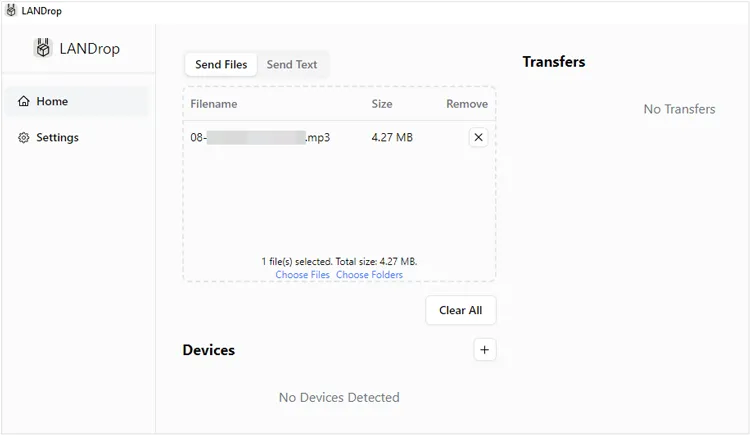
-
La aplicación detectará automáticamente otros dispositivos con LANDrop en la misma red. Selecciona tu teléfono Android de la lista de dispositivos disponibles.
-
Cuando veas una notificación en tu teléfono Android, pulsa " Aceptar ". A continuación, los archivos de música se transferirán de forma inalámbrica a tu dispositivo Android.
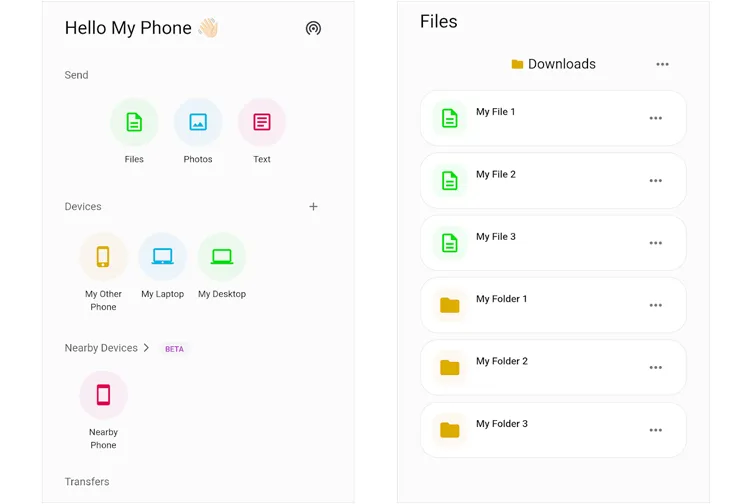
Parte 6: Preguntas y respuestas sobre cómo transferir música del ordenador a Android
P1: ¿Puedo transferir archivos desde un PC con Windows a un teléfono Android usando Bluetooth?
Sí, puedes transferir archivos desde un PC con Windows a un dispositivo Android mediante Bluetooth, siempre que ambos dispositivos sean compatibles con esta tecnología. Sin embargo, enviar archivos de música por Bluetooth puede ser lento, sobre todo si quieres enviar decenas o incluso cientos de canciones.
P2: ¿Qué ocurre si la música no aparece en mi dispositivo Android?
Aquí hay algunas cosas que debes revisar:
- Asegúrate de que el archivo se transfiera correctamente a la carpeta correspondiente en tu dispositivo Android, como la carpeta "Música" o "Descargas".
- Reinicia tu teléfono y/o la aplicación de reproducción de música para actualizar la biblioteca.
- Comprueba los formatos de archivo: Si el formato de música no es compatible, no aparecerá.
- Si es necesario, borre la caché/los datos de la aplicación de reproducción de música.
- Comprueba si hay carpetas ocultas: Algunas aplicaciones pueden ocultar archivos de música en carpetas específicas (como /sdcard/Android/data).
P3: ¿Cómo puedo organizar mi música de Android en mi ordenador?
Tras conectar tu dispositivo Android al ordenador, puedes abrir el Explorador de archivos y organizar manualmente tus canciones y otros archivos de audio. Si prefieres una gestión más sencilla, puedes usar iReaShare Android Manager. Esta herramienta te permite crear listas de reproducción, mover o eliminar canciones, entre otras funciones.
Conclusión
Como puedes ver, existen varios métodos útiles para transferir música de un ordenador a un dispositivo Android. Además, no es necesario seguir la guía anterior para enviar tus canciones paso a paso. Si también quieres gestionar tu música de Android desde tu ordenador, iReaShare Android Manager es la opción ideal. Con él, podrás transferir y organizar tu música fácilmente.
Descargar para Windows Descargar para Mac
Artículos relacionados
Cómo transferir música de iPhone a Android [Guía detallada]
Cómo transferir música de iPhone a Mac de forma eficaz (6 maneras)
Cómo sincronizar Android con Mac de 5 maneras efectivas (última versión)
Cómo hacer copias de seguridad de fotos fácilmente en Android: 5 soluciones y preguntas frecuentes





























































